집 >운영 및 유지보수 >창문 운영 및 유지보수 >win10에서 공유 프린터에 연결하는 방법
win10에서 공유 프린터에 연결하는 방법
- 王林원래의
- 2021-01-15 14:29:42136872검색
win10에서 공유 프린터를 연결하는 방법: 1. 이 컴퓨터를 두 번 클릭하여 열고 네트워크를 클릭합니다. 2. 장치 및 프린터 추가를 클릭합니다. 필요한 프린터가 목록에 없습니다. 이름으로 프린터를 선택하고 검색합니다. 3. 필요한 프린터를 찾으려면 클릭하여 선택하세요.

이 기사의 운영 환경: windows10 시스템, Canon LBP 2900 프린터, thinkpad t480 컴퓨터.
구체적인 방법:
(동영상 공유 학습: 프로그래밍 영상)
더블클릭하여 바탕화면의 [이 PC] 아이콘을 엽니다
아래 그림 왼쪽 하단의 [네트워크]를 클릭하세요
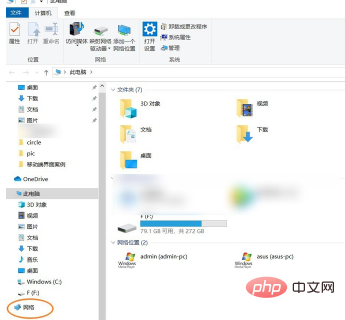
오른쪽 상단의 [장치 추가]를 클릭하고 프린터]
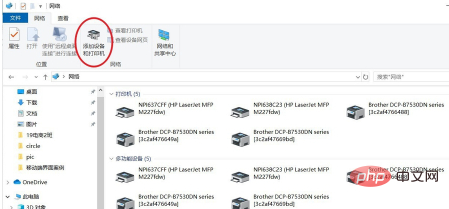
아래 그림의 왼쪽 하단의 [프린터 및 스캐너]를 클릭한 후, 상단의 [+ 프린터 또는 스캐너]를 선택하세요. 오른쪽
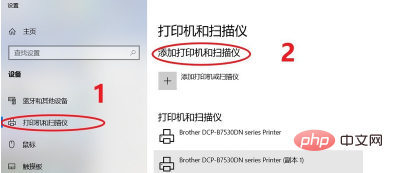
필요한 프린터가 목록에 없으면 [나 필요한 프린터가 목록에 없습니다.] 버튼을 눌러주세요.
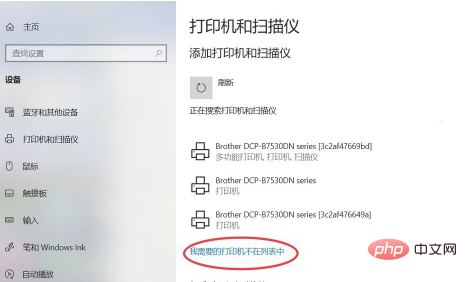
[이름으로 공유 프린터 선택]을 선택한 다음 [찾아보기]를 클릭하세요.
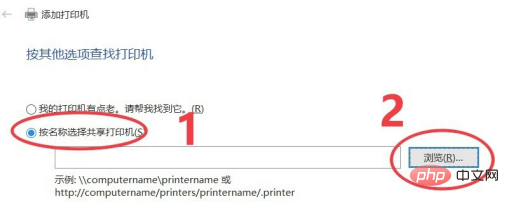
주소 표시줄의 "Network" 단어를 "\" + 공유 프린터가 있는 디렉터리, 여기로 변경하세요. I am\ slb, [enter]를 눌러 필요한 프린터를 찾고, 현재 프린터를 선택하고, [선택]을 클릭하세요.
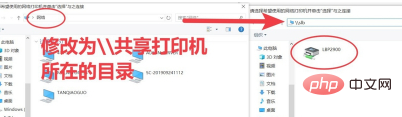
[다음]을 클릭하세요
마지막 메시지는 프린터를 성공적으로 추가하라는 것입니다. 테스트 페이지를 인쇄하려면 [인쇄] 테스트 페이지]를 클릭하세요.
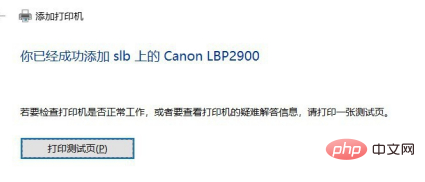
관련 추천: windows 시스템
위 내용은 win10에서 공유 프린터에 연결하는 방법의 상세 내용입니다. 자세한 내용은 PHP 중국어 웹사이트의 기타 관련 기사를 참조하세요!

